WPS表格如何使用长截图
发布时间:2017-04-09 01:07
相关话题
一个几百行的数据表格需要截图,可是我们的截图软件却只能截取屏幕内显示的内容,隐藏子屏幕之外的却无能为力了。下面小编教你WPS表格怎么截取长数据图片。
WPS表格使用长截图的方法
方法一:利用照相机功能
1、打开表格,找到需要截图的数据表格。我们看到1-71行需要截图,但是在整个页面却显示不了。
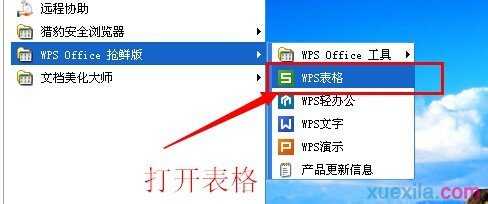

2、我们先选取A1单元格,然后将表格拖动到底部,按住SHIFT按键,选取C71单元格,将数据全选。

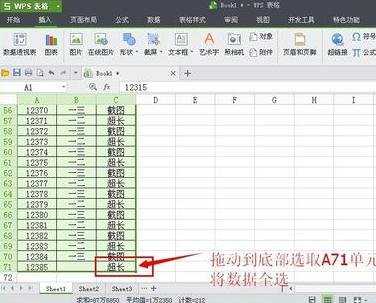
3、找到插入----照相机,点击照相功能。
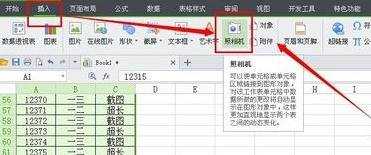
4、完成照相后,找到需要粘贴图片的区域,左击鼠标,完成图片的粘贴。超长图片的截图就完成了。
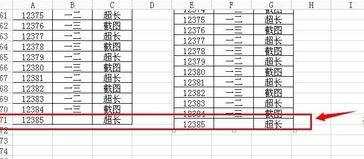
方法二:使用粘贴为图片功能
1、前面的操作还是一样。我们先选取A1单元格,然后将表格拖动到底部,按住SHIFT按键,选取C71单元格,将数据全选。

2、右击鼠标选择复制所有内容。

3、工具栏粘贴--粘贴为图片。粘贴为图片主要在该选定区域位置上粘贴该区域图片。

84、长数据图片复制粘贴成功。可以拖动或再次复制该图片以作它用


WPS表格如何使用长截图的评论条评论